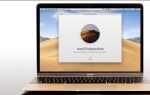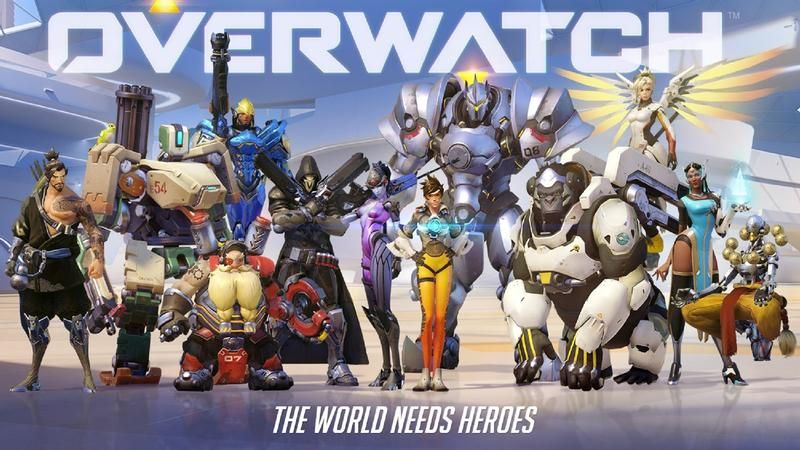
Overwatch взяла Интернет штурмом, так как он был впервые выпущен в мае 2016 года для Windows, PS4 и Xbox One. Разработанная Blizzard, компания, стоящая за такими же успешными играми, включая World of Warcraft, StarCraft и, конечно, Hearthstone.
Но как насчет пользователей Mac? Можем ли мы принять участие в акции Overwatch? Пока мы сидим и ждем объявления от Blizzard относительно варианта Mac, есть и другие способы сыграть в Overwatch на вашем Mac — и здесь мы объясним, как это сделать.
отказ: Мы лично не тестировали эти методы игры в Overwatch на Mac — в зависимости от спецификации вашего Mac вам может потребоваться запустить игру с минимально возможными настройками графики, а в небольшом числе случаев она может быть неэффективной достаточно, чтобы запустить игру на всех.
Хотите узнать, как Mac сравнивается с аналогом Windows? Взгляните на наше сравнение MacOS Sierra с Windows 10.
Как играть в Overwatch на Mac
Существует несколько способов запуска Overwatch, и ниже мы расскажем о каждом из них.
Учебный лагерь
Один из способов играть в Overwatch на вашем Mac — установить Windows 10 через Boot Camp и играть в игру в разделе Windows. Boot Camp, как правило, считается самым простым и дешевым способом установки Windows (или других ОС) на ваш Mac, так как он полностью бесплатен и поставляется предварительно установленным в macOS.
Конечно, вам все равно придется платить за копию Windows 10, поэтому она не является полностью бесплатной, но вы понимаете, что мы имеем в виду.
Однако у Boot Camp есть проблема, с которой многие сталкиваются: вам нужно перезагрузить Mac и выбрать загрузочный диск (Windows, Mac и т. Д.), Чтобы получить доступ к альтернативной операционной системе, то есть вы можете одновременно запускать только одну операционную систему и это может стать довольно скучным, если вы хотите постоянно переключаться между ними.
Однако, хотя многие рассматривают это как недостаток Boot Camp, мы не согласны — запуская только одну операционную систему за раз, ваш Mac может делегировать всю свою вычислительную мощность в текущую операционную систему. По сравнению с программным обеспечением для виртуализации, которое позволяет вам запускать одну операционную систему в другой, это кажется лучшим вариантом для энергоемких приложений и игр. Однако у программного обеспечения для виртуализации есть некоторые преимущества, о которых мы расскажем ниже.
В любом случае, мы отвлеклись — после того, как вы установили Windows 10 через Boot Camp, это должно быть в случае загрузки, установки и воспроизведения Overwatch, как если бы это была обычная настройка ПК — хотя вам может потребоваться отключить настройки графики для лучшего производительность в зависимости от спецификации вашего Mac.
Если вы заинтересованы в использовании Boot Camp для установки Windows 10, узнайте больше о том, как запустить Windows на Mac.

Параллели 12
Чрезвычайно популярный Parallels 12 для Mac — это еще один вариант для пользователей Mac, который позволяет получить доступ к Windows без перезагрузки Mac. На самом деле, прелесть Parallels 12 в том, что он работает как стандартное оконное приложение Mac OS X / macOS, несмотря на то, что Windows 10 работает изнутри. Тем не менее, с дополнительной функциональностью идет цена — это не бесплатно, как Boot Camp.
На самом деле, Parallels 12 стоит 64,99 фунтов стерлингов за домашнее / студенческое использование, что некоторые могут посчитать немного дороже, если учесть, что вам все еще нужно купить копию Overwatch и Windows 10, которая может стоить до 99 фунтов сама по себе, хотя наши Дочерний сайт Tech Advisor нашел способ извлечь ключ продукта Windows из активированной версии Windows.
Недостатком программного обеспечения для виртуализации является то, что оно должно одновременно обеспечивать работу как MacOS, так и Windows, что может привести к истощению ресурсов вашего Mac, особенно в играх.
Однако это не должно сильно влиять на игроков Overwatch, так как Parallels утверждает, что работал с Blizzard, разработчиками Overwatch, при разработке Parallels 12, поэтому он будет работать без проблем в программном обеспечении виртуализации, хотя, как мы упоминали выше, это также будет зависеть на спецификации вашего Mac.
После установки Parallels 12 просто следуйте инструкциям на экране, чтобы купить и установить Windows 10 на свой Mac. После установки просто скачайте Overwatch и наслаждайтесь!
Рекомендуемые характеристики Mac
Стоит помнить, что установка Windows на ваш Mac — это только часть решения — геймерам также необходимо убедиться, что их Mac соответствует минимальным требованиям для Overwatch, которые можно найти ниже:
- Windows 7 / 8.1 / 10
- Процессор Intel Core i3
- Nvidia GeForce GTX 460 / Radeon HD 4850 / Intel HD Graphics 4400
- 4 ГБ ОЗУ
- 30 ГБ памяти
Хотя требования к видеокарте могут быть проблемой для пользователей Mac, для минимальной спецификации требуется только Intel HD Graphics 4400. На многих существующих компьютерах Mac установлены графические карты Intel HD, которые должны быть достаточно мощными для питания Overwatch, хотя мы рекомендуем проверить Спецификация Mac перед установкой Windows и попыткой играть в игру.
Если вы действительно хотите получить максимально возможный опыт, мы рекомендуем выбрать один из iMac, анонсированных в июне 2017 года, который поставляется с более мощными видеокартами.
Однако, если ваша видеокарта не на пустом месте, не думайте о ее покупке и обновлении Mac самостоятельно. Из-за того, что Apple не включила видеокарты AMD или Nvidia в подавляющее большинство своих Mac, а также из-за того, что Apple сделала практически невозможным обновление Mac самостоятельно, компании никогда не разрабатывали драйверы для MacOS.
Это означает, что даже если вам удастся каким-то образом установить новую видеокарту на ваш текущий Mac, скорее всего, вы все равно не сможете ее использовать.